O2S vous permet de créer des modèles de Déclarations d’Adéquation au format Word. A l’aide de variables, vous avez la possibilité de personnaliser certains champs en récupérant automatiquement leur valeur à partir des données d’O2S. Vous pouvez ainsi créer rapidement des Déclarations d’Adéquation personnalisées.
Création de votre modèle Word personnalisé
Pour créer votre modèle personnalisé, dans le module Services > Personnalisation > Paramétrage > Modèles Word > Déclaration d’adéquation, il vous suffit de télécharger le modèle Word Déclaration d’Adéquation Harvest, mis à votre disposition, en cliquant dessus puis en cliquant sur le bouton ![]() Télécharger.
Télécharger.

- Récupérez le modèle dans le dossier de téléchargement de votre navigateur internet.
- Ouvrez-le dans Word.
- Ajoutez / Modifiez le texte de votre choix.
- Insérez / modifiez les variables de votre choix.
Quelles variables utiliser ?
Vous pouvez personnaliser le texte de Déclaration selon vos souhaits et y insérer 2 types de variables :
- les variables O2S standard concernant les informations sur les contacts
- les variables spécifiques à la Déclaration d’Adéquation utilisables uniquement dans vos modèles de Déclaration d’Adéquation Word, permettant ainsi de disposer d’une Déclaration d’Adéquation conforme à la réglementation.
Note : vous pouvez prévisualiser le rendu des variables « projet » avant de décider de les intégrer à votre déclaration d’adéquation.
Comment insérer les variables ?
Pour insérer une variable, il suffit de sélectionner et copier le code complet de la variable (incluant les signes $), puis de le coller à l’endroit où vous souhaitez l’insérer dans votre document.
Dans votre document Word, chaque variable doit apparaître comme dans l’exemple ci-dessous :

Une fois les variables, textes, et éléments de votre choix intégrés dans votre document Word, enregistrez-le.
Intégration de votre modèle personnalisé dans O2S
Depuis le module Services > Personnalisation > Paramétrage > Modèles Word > Déclaration d’adéquation, cliquez sur + Ajouter modèle et sélectionnez le modèle de déclaration que vous avez créé, et donnez-lui un nom que vous pourrez facilement identifier lorsque vous imprimerez la Déclaration d’Adéquation. Cliquez sur OK.
Votre modèle ainsi créé figure alors dans la liste des modèles de Déclaration d’adéquation au format Word.
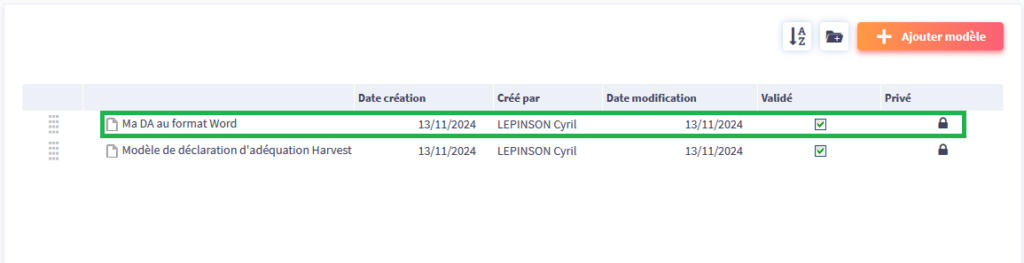
Activation du droit de générer les déclarations au format Word
Un droit spécifique permet de générer des déclarations d’adéquation au format Word, offrant aux conseillers la possibilité de personnaliser les documents, si besoin.
Lorsqu’il est désactivé, la mise en page des modèles standardisés est protégée (le format de sortie Word est grisé), garantissant ainsi une uniformité et une qualité optimale de vos documents.
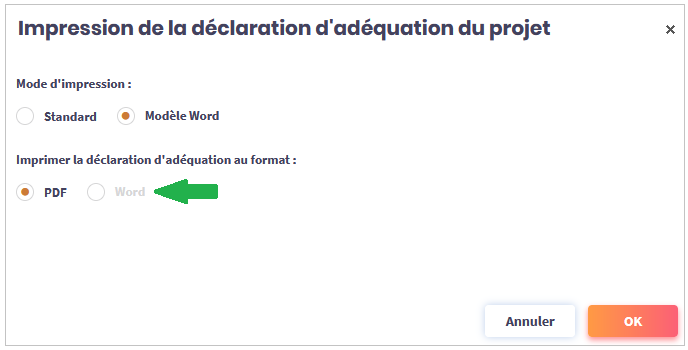
Où activer / désactiver ce droit ?
Rendez-vous dans l’Administration d’O2S, Profils utilisateurs > Gestion des profils > profil > Gestion des droits > onglet Contact, puis cochez le droit permettant de générer des Déclarations d’Adéquation au format Word. Si ce droit est décoché, les utilisateurs pourront uniquement générer des Déclarations au format PDF.
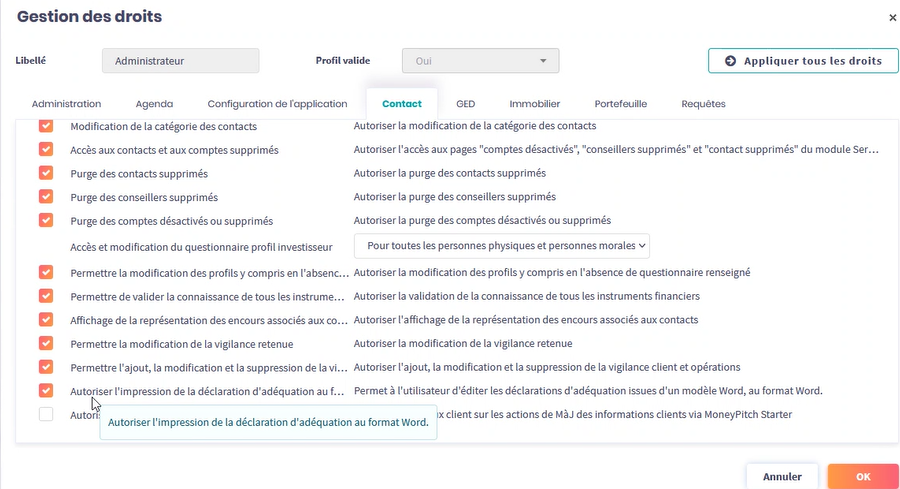
Impression de la Déclaration d’Adéquation
Lorsque vous imprimez la déclaration d’adéquation, sélectionnez le mode d’impression Modèle Word.
Note : si vous ne possédez pas le droit d’imprimer la Déclaration d’adéquation au format Word, seul le mode standard (PDF non modifiable) est disponible.
Dans la fenêtre Impression, sélectionnez votre modèle Word de Déclaration d’Adéquation, puis choisissez le format de sortie (PDF ou Word). Enfin, cliquez sur OK.
L’impression de la déclaration au format Word vous donne la possibilité de modifier ou ajouter des informations à cette dernière, avant de la communiquer à votre client.
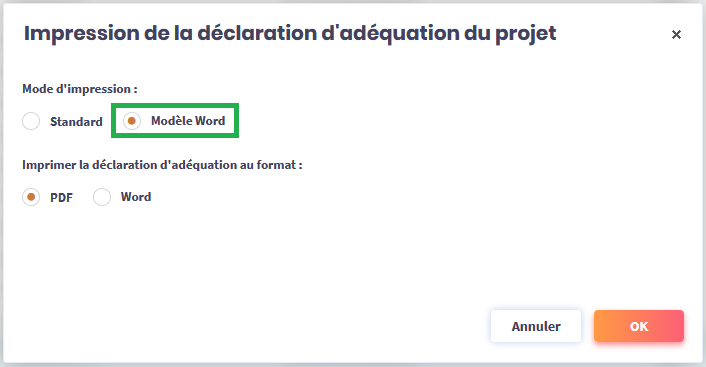
Sélectionnez votre modèle de Déclaration dans la liste Modèle Word, cochez éventuellement les options proposées, puis cliquez sur OK.
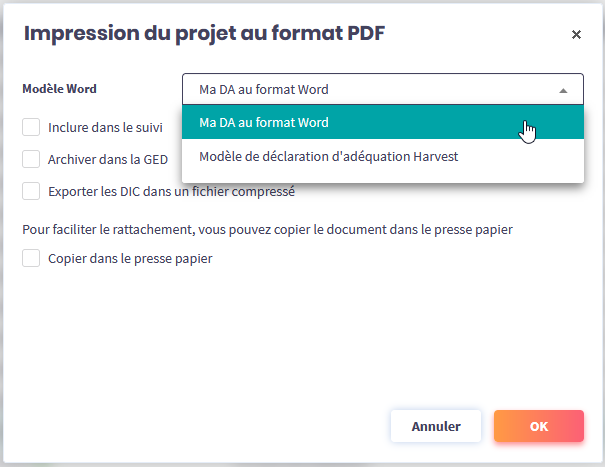
La Déclaration d’Adéquation s’affiche alors. P
Vous pouvez alors faire signer la déclaration à votre client :
- soit depuis sa page Projet en cliquant sur
 dans la colonne Action de la ligne du projet.
dans la colonne Action de la ligne du projet. - soit dans sa page Conformité, en cliquant sur
 à droite de la ligne de la déclaration d’adéquation.
à droite de la ligne de la déclaration d’adéquation.